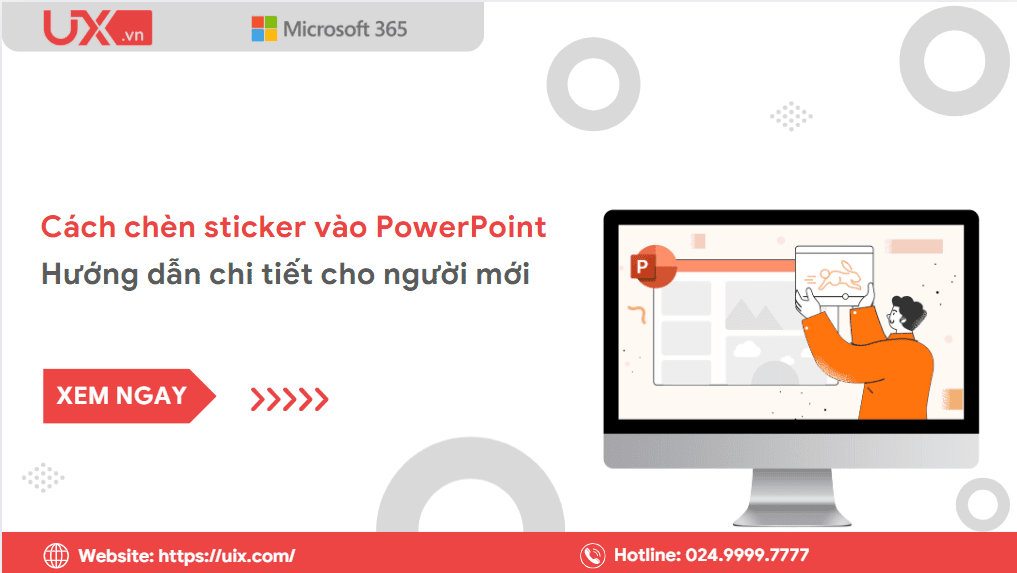Trong thời đại thuyết trình trực quan, sticker (hình dán) đang trở thành “vũ khí bí mật” giúp slide sinh động và dễ gây ấn tượng hơn. Tuy nhiên, nhiều người vẫn chưa biết chèn sticker vào PowerPoint đúng chuẩn, dẫn đến lỗi hiển thị, mất nét hoặc không đồng bộ với phong cách trình bày. Bài viết này sẽ hướng dẫn bạn cách chèn sticker vào PowerPoint đơn giản – nhanh chóng – thẩm mỹ, áp dụng được ngay cho mọi phiên bản PowerPoint. Nếu bạn đang tìm cách làm slide hấp dẫn và sáng tạo hơn, đừng bỏ qua hướng dẫn này nhé!
1. Sticker trong PowerPoint là gì?
Trong các bài thuyết trình hiện đại, sticker trong PowerPoint không chỉ là hình ảnh trang trí đơn thuần mà còn là yếu tố giúp slide trở nên sinh động, thu hút và dễ ghi nhớ hơn. Sticker là những hình minh họa nhỏ, vui nhộn hoặc biểu cảm, thường được sử dụng để làm rõ ý, tăng cảm xúc cho bài nói hoặc nhấn mạnh thông điệp quan trọng.
Trong PowerPoint, bạn có thể áp dụng cách chèn sticker vào PowerPoint dưới nhiều dạng khác nhau như:
- Icon động có sẵn trong thư viện Microsoft 365.
- Ảnh PNG nền trong suốt được tải từ Internet.
- File SVG hoặc GIF dành cho người muốn sử dụng sticker có thể phóng to mà không bị vỡ nét.
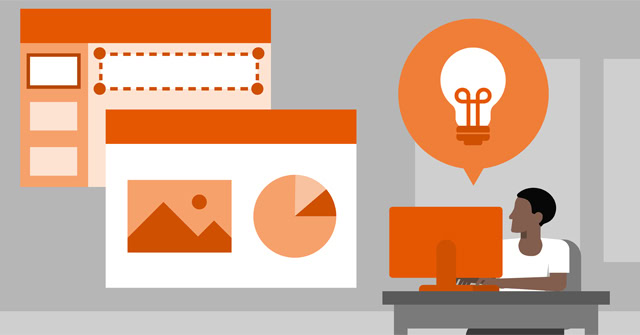
Không chỉ giúp bài trình bày trở nên hấp dẫn hơn, cách chèn sticker vào PowerPoint đúng còn thể hiện sự chuyên nghiệp và gu thẩm mỹ của người thiết kế slide.
2. Lợi ích khi thực hiện cách chèn sticker vào PowerPoint
Chèn sticker vào PowerPoint không chỉ giúp bài thuyết trình trở nên hấp dẫn hơn mà còn là một cách thể hiện sự chuyên nghiệp và sáng tạo của người trình bày. Ngày nay, cách chèn sticker vào PowerPoint đã trở thành xu hướng phổ biến trong thiết kế slide hiện đại — đặc biệt trong lĩnh vực giáo dục, marketing và truyền thông nội bộ doanh nghiệp.
- Tăng tính trực quan và tương tác: Một trong những lợi ích lớn nhất khi chèn sticker PowerPoint đẹp là giúp nâng cao khả năng tập trung của người xem. Những hình ảnh minh họa nhỏ gọn, vui nhộn hoặc mang biểu cảm sẽ dẫn dắt ánh nhìn đến nội dung quan trọng trên slide.
- Tạo cảm xúc tích cực và gắn kết: Sticker trong PowerPoint có khả năng truyền tải cảm xúc một cách tinh tế. Một sticker cười, biểu tượng vỗ tay, hoặc hình minh họa dễ thương sẽ giúp bầu không khí thuyết trình trở nên nhẹ nhàng, thoải mái hơn.
- Thể hiện phong cách chuyên nghiệp và sáng tạo: Một bài trình chiếu được thiết kế khéo léo với sticker hài hòa sẽ tạo ấn tượng mạnh mẽ về tính chuyên nghiệp. Biết cách chèn sticker trong PowerPoint một cách tinh tế giúp người làm thể hiện sự đầu tư, gu thẩm mỹ và khả năng kể chuyện bằng hình ảnh.
- Phù hợp với nhiều mục đích sử dụng: Từ slide học tập, báo cáo nội bộ, đến bài pitching ý tưởng, sticker đều có thể đóng vai trò quan trọng trong việc làm nổi bật thông điệp chính.
- Trong giáo dục, sticker giúp học sinh ghi nhớ bài học dễ hơn.
- Trong marketing, sticker giúp truyền tải cảm xúc và tạo ấn tượng thương hiệu.
- Trong báo cáo doanh nghiệp, sticker giúp làm rõ điểm mạnh hoặc xu hướng chính của dữ liệu.
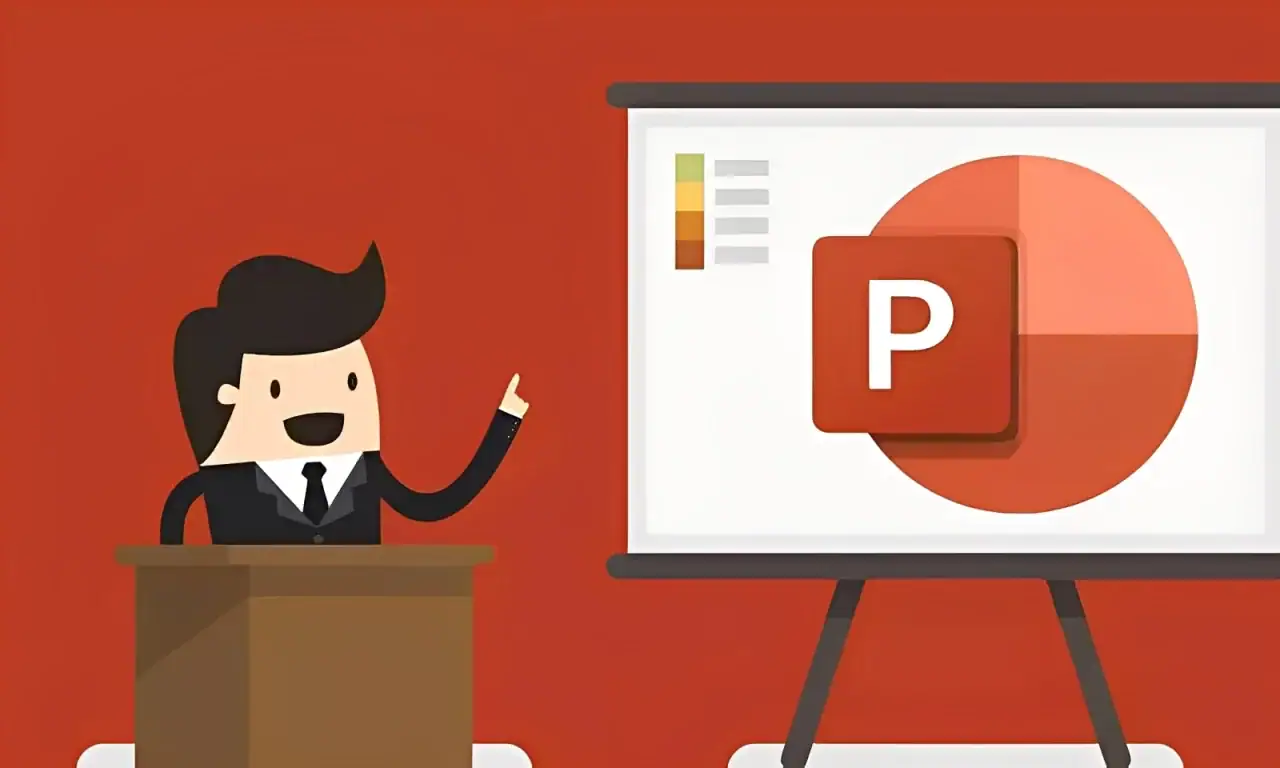
Hiện nay, PowerPoint hỗ trợ cả sticker có sẵn và sticker tải từ bên ngoài, bao gồm các định dạng phổ biến như PNG, GIF động, hoặc SVG vector. Người dùng có thể dễ dàng chỉnh màu, thêm hiệu ứng, hoặc tùy biến phong cách sao cho phù hợp với chủ đề. Nhờ đó, bạn hoàn toàn có thể thực hiện cách chèn sticker vào PowerPoint chỉ với vài thao tác đơn giản mà vẫn đảm bảo tính thẩm mỹ, trực quan và chuyên nghiệp cho bài thuyết trình.
3. Cách chèn sticker vào PowerPoint (3 phương pháp phổ biến nhất)
Cách chèn sticker vào PowerPoint không hề phức tạp như bạn nghĩ. Tùy vào phiên bản PowerPoint và nhu cầu thiết kế, bạn có thể lựa chọn nhiều cách chèn sticker vào PowerPoint khác nhau để tạo nên slide sinh động, hấp dẫn và chuyên nghiệp hơn. Dưới đây là 3 phương pháp phổ biến nhất giúp bạn dễ dàng thêm sticker PowerPoint đẹp chỉ trong vài phút.
Cách 1: Cách chèn sticker vào PowerPoint dùng sticker có sẵn trong PowerPoint
Kể từ phiên bản PowerPoint 2019 và Microsoft 365, người dùng đã có thể sử dụng thư viện Icons & Stickers được tích hợp sẵn trong phần mềm. Đây là bộ sưu tập phong phú gồm hàng nghìn sticker về các chủ đề như Emotions, Education, Business, Lifestyle, Technology…
Các bước thực hiện:
- Bước 1: Mở PowerPoint → chọn tab Insert (Chèn).
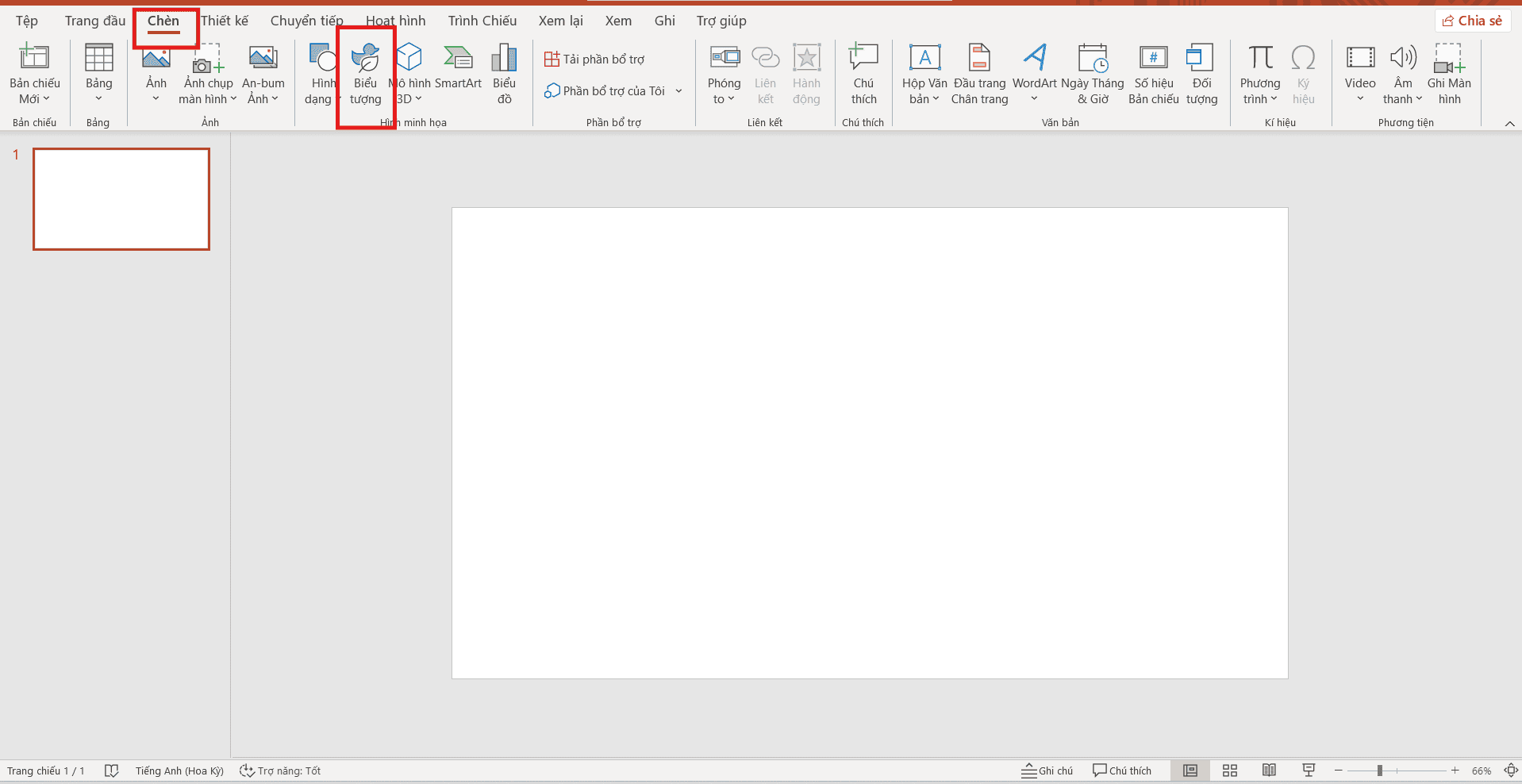
- Bước 2: Nhấp vào Icons → Stickers.

- Bước 3: Chọn nhóm chủ đề sticker mà bạn muốn.
- Bước 4: Nhấn Insert để chèn sticker vào slide.
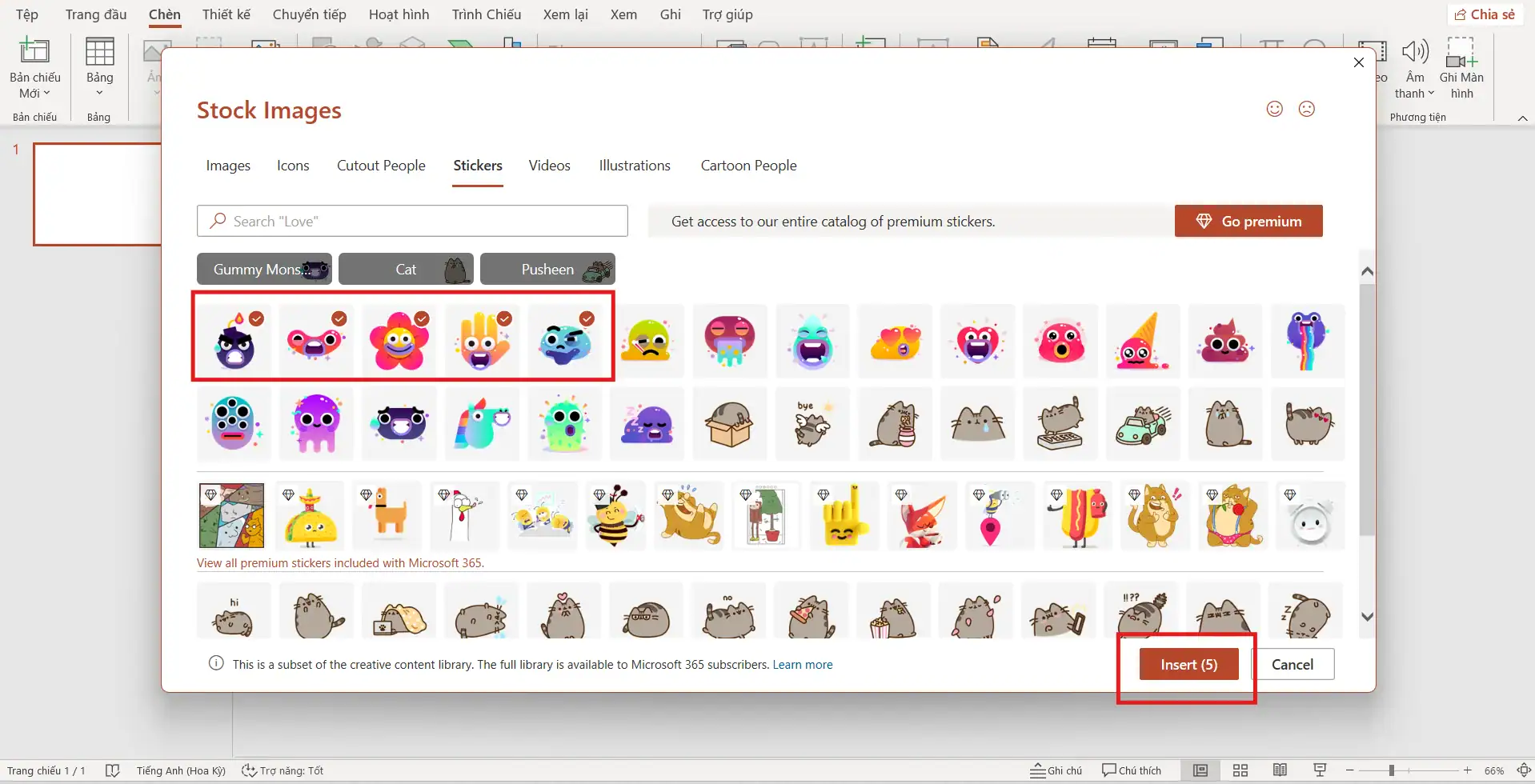
*Mẹo chuyên nghiệp: Sau khi chèn, bạn có thể đổi màu sắc, chèn hiệu ứng động (vào tab Animation → Grow/Shrink hoặc Pulse) để sticker nổi bật hơn. Đây là cách chèn sticker vào PowerPoint nhanh nhất, phù hợp cho người mới bắt đầu hoặc khi cần thiết kế slide gấp.
Cách 2: Cách chèn sticker vào PowerPoint dùng sticker từ file ảnh PNG hoặc GIF
Nếu bạn muốn tạo phong cách cá nhân hóa và sinh động hơn, hãy sử dụng các sticker PNG (nền trong suốt) hoặc sticker GIF động tải từ bên ngoài. Cách này giúp bạn chủ động chọn được những sticker PowerPoint đẹp và phù hợp với chủ đề thuyết trình.
Cách thực hiện:
- Bước 1: Vào tab Insert (Chèn) → Pictures (Ảnh) → This Device (Thiết bị này).
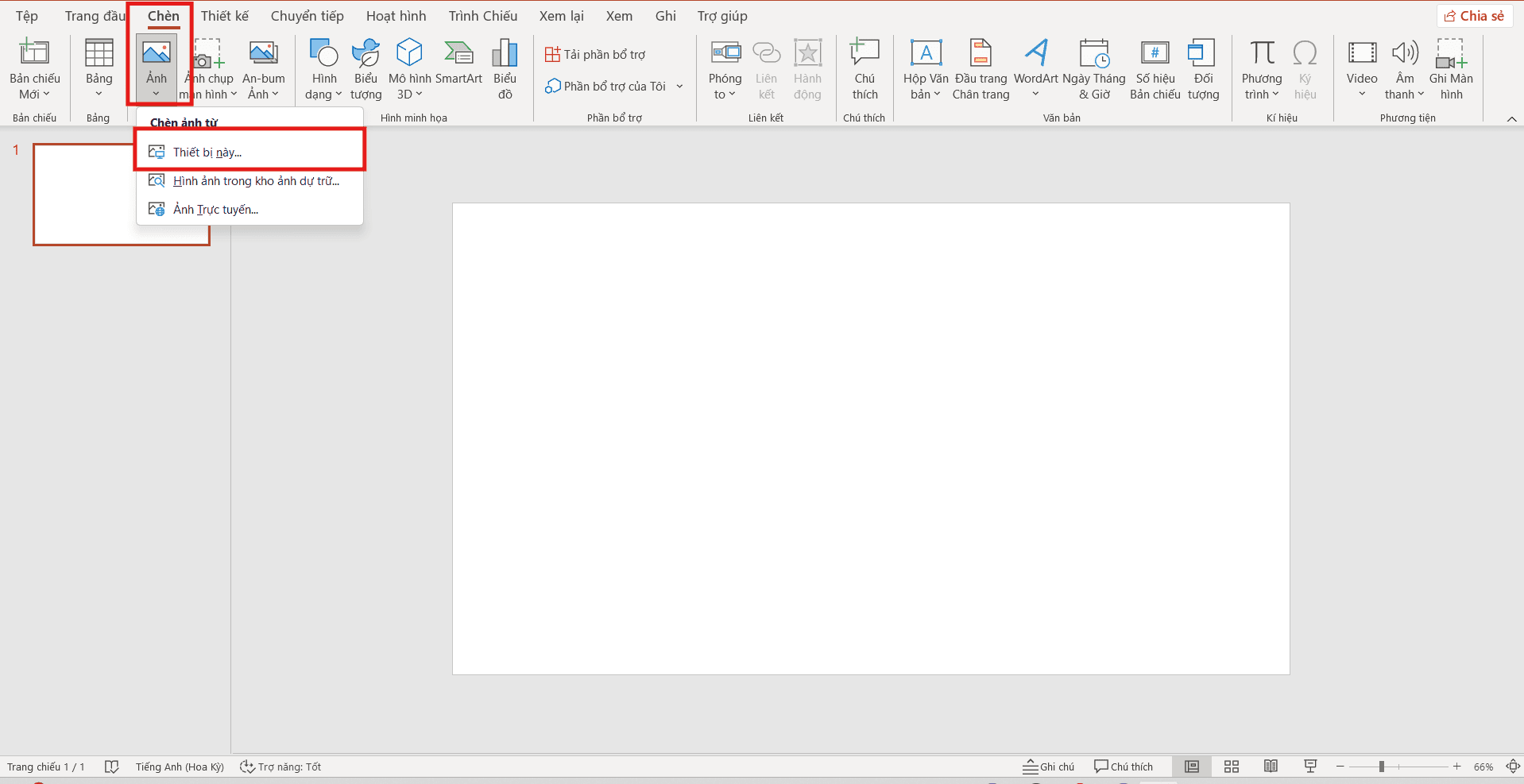
- Bước 2: Chọn file PNG hoặc GIF đã tải sẵn từ máy tính.
- Bước 3: Nhấn Insert, sau đó căn chỉnh vị trí, kích thước và xoay theo ý muốn.
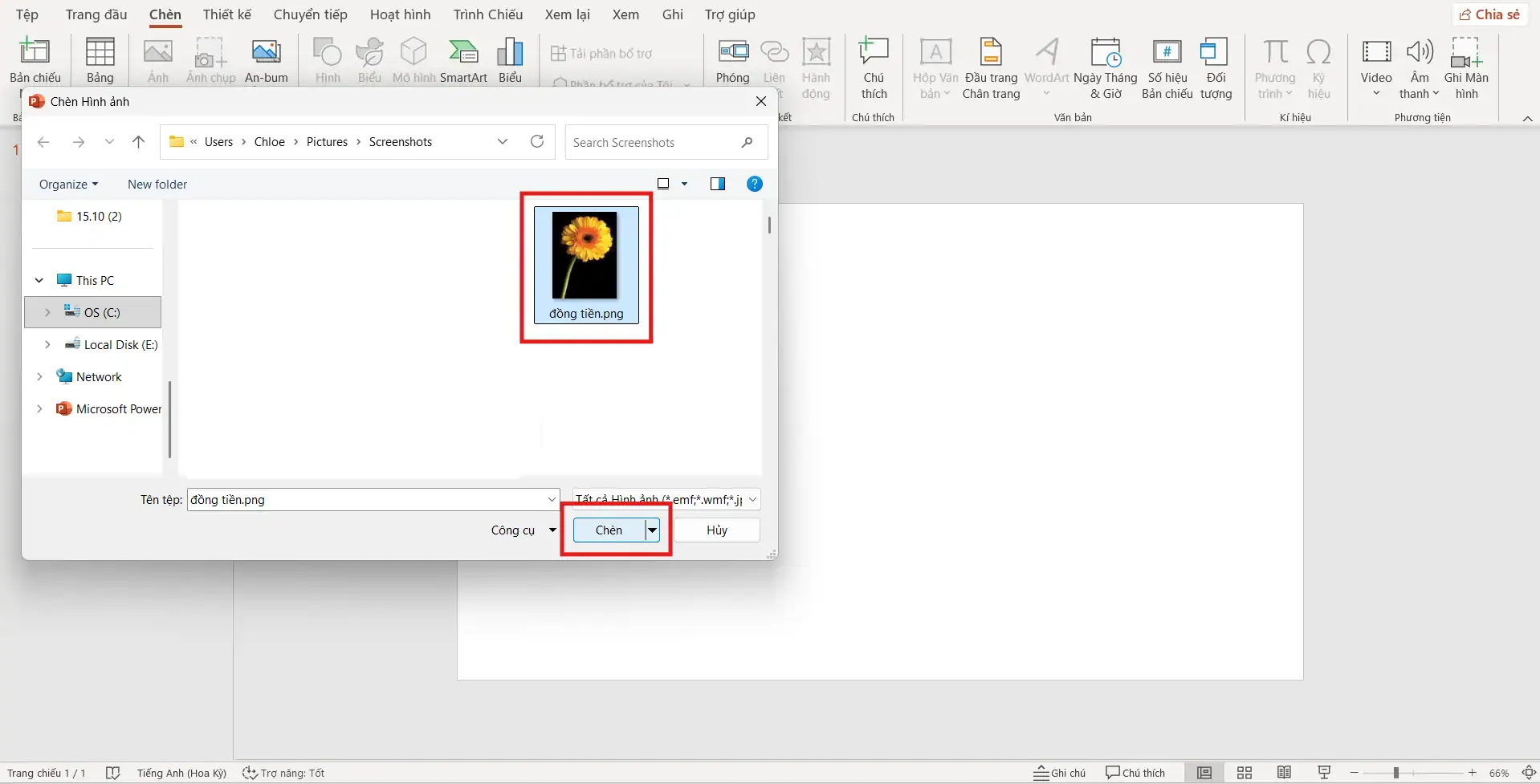
Một số nguồn tải sticker miễn phí, chất lượng cao:
- Flaticon.com – chuyên về icon và sticker vector.
- Freepik.com – cung cấp nhiều sticker PNG sáng tạo.
- Giphy.com – kho sticker GIF động đa dạng, vui nhộn.
* Tip nhỏ: Ưu tiên dùng sticker PNG vì loại này giữ nguyên màu gốc, không bị viền trắng và dễ hòa hợp với nền slide. Rất phù hợp cho slide hiện đại, tối giản hoặc mang phong cách trẻ trung, sáng tạo.
Cách 3: Cách chèn sticker vào PowerPoint bằng Add-in hoặc PowerPoint Online
Nếu bạn sử dụng PowerPoint 365 hoặc phiên bản web, việc mở rộng thư viện sticker trở nên dễ dàng hơn nhờ Add-in (tiện ích bổ sung). Đây là cách giúp bạn truy cập kho sticker trong PowerPoint trực tuyến, luôn được cập nhật và tương thích với trình chiếu nhóm.
Thao tác thực hiện:
- Bước 1: Mở tab Insert → Get Add-ins.
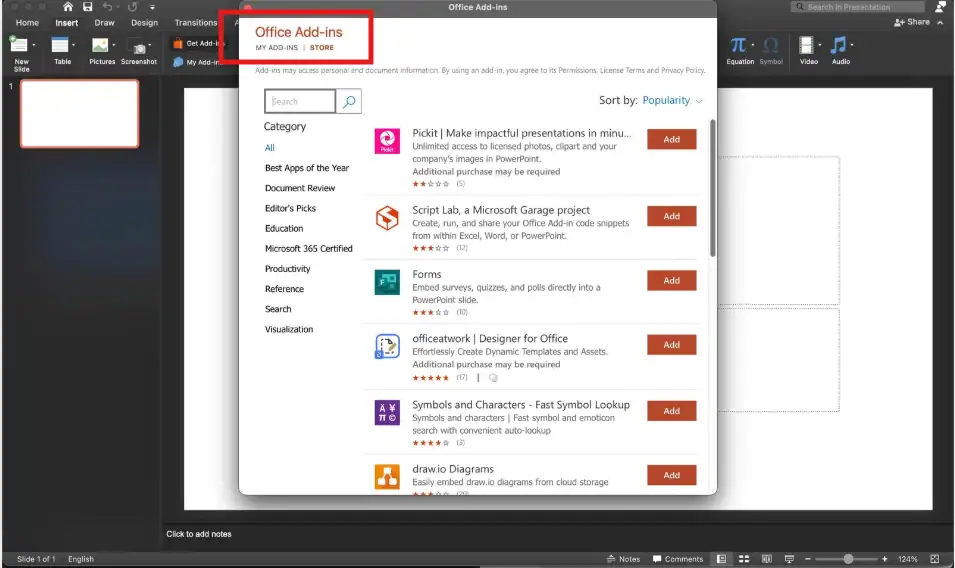
- Bước 2: Gõ từ khóa “Sticker” vào ô tìm kiếm.
- Bước 3: Chọn tiện ích bạn muốn, chẳng hạn StickerMania hoặc PowerPoint Stickers Pack.
- Bước 4: Nhấn Add để cài đặt và sử dụng.
* Ưu điểm: Cách chèn sticker trong PowerPoint thông qua Add-in hoặc PowerPoint Online mang lại nhiều lợi ích vượt trội, giúp người dùng tiết kiệm thời gian và tạo ra các slide chuyên nghiệp, sống động hơn bao giờ hết.
- Kho sticker động phong phú, cập nhật liên tục.
- Hỗ trợ trình chiếu online và làm việc nhóm.
- Chèn nhanh sticker chỉ với một cú nhấp chuột.
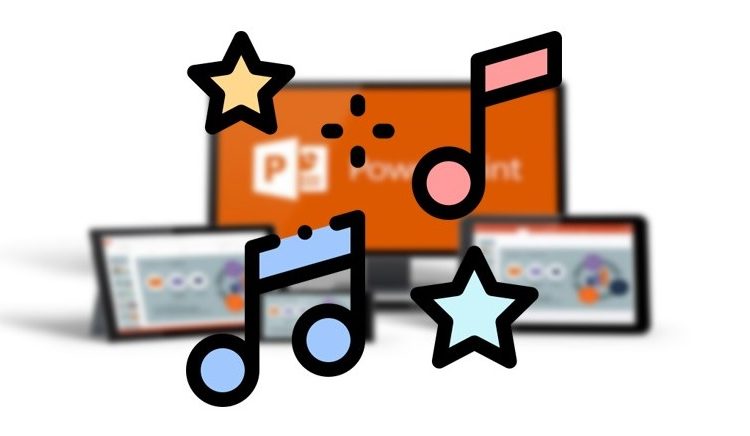
Nếu bạn muốn slide vừa chuyên nghiệp vừa sinh động, hãy kết hợp linh hoạt giữa các phương pháp cách chèn sticker trong PowerPoint trên.
>>> Xem thêm: Cách Tạo Hiệu Ứng Biến Mất Trong PowerPoint
4. Mẹo giúp sticker hiển thị rõ nét và chuyên nghiệp
Cách chèn sticker vào PowerPoint không chỉ giúp slide sinh động mà còn thể hiện gu thẩm mỹ và sự đầu tư trong thiết kế. Tuy nhiên, để sticker trong PowerPoint hiển thị rõ nét, hài hòa và chuyên nghiệp, bạn nên chú ý một số nguyên tắc quan trọng dưới đây:
- Chọn sticker chất lượng cao: Luôn ưu tiên sticker PowerPoint có độ phân giải từ 512px trở lên hoặc định dạng PNG, SVG để đảm bảo hình ảnh sắc nét khi phóng to. Sticker chất lượng thấp dễ bị mờ, răng cưa hoặc vỡ hình khi trình chiếu trên màn hình lớn.
- Giữ phong cách đồng bộ: Khi thực hiện cách chèn sticker vào PowerPoint, hãy chọn cùng tông màu, phong cách hoặc cùng bộ icon. Điều này giúp slide của bạn trở nên thống nhất, chuyên nghiệp và dễ theo dõi hơn.
- Không lạm dụng sticker: Một lỗi phổ biến là sử dụng quá nhiều sticker trong cùng một slide. Tốt nhất, bạn chỉ nên đặt 2–3 sticker nổi bật, vừa đủ để tạo điểm nhấn mà không khiến người xem bị rối mắt.
- Thêm hiệu ứng tinh tế: Hãy dùng các hiệu ứng nhẹ như Fade, Zoom hoặc Pulse để sticker chuyển động tự nhiên, tạo cảm giác hiện đại nhưng không gây mất tập trung.
- Lưu file đúng định dạng: Khi hoàn tất, hãy lưu file dưới dạng .pptx để đảm bảo các sticker PowerPoint hiển thị chính xác khi mở trên thiết bị khác hoặc gửi qua email.
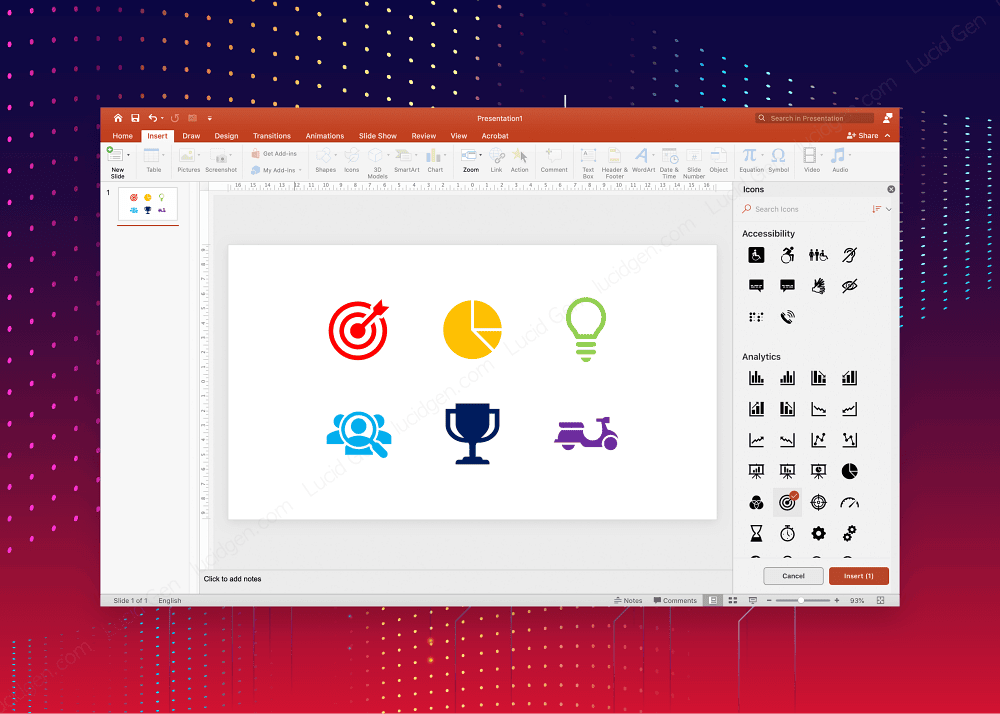
Nếu bạn thường xuyên làm slide, hãy tạo sẵn một bộ sưu tập sticker PowerPoint riêng theo chủ đề (học tập, kinh doanh, marketing…) để tiết kiệm thời gian và đảm bảo tính nhất quán cho mọi bài thuyết trình.
5. Lỗi thường gặp khi chèn sticker và cách khắc phục
Trong quá trình thực hiện cách chèn sticker vào PowerPoint, người dùng thường gặp phải một số lỗi khiến hình ảnh hiển thị sai, bị mờ hoặc mất hoàn toàn khi trình chiếu. Dưới đây là các lỗi phổ biến khi sử dụng sticker trong PowerPoint và cách khắc phục nhanh chóng, hiệu quả:
| Vấn đề | Nguyên nhân | Cách khắc phục |
| Sticker bị mờ hoặc vỡ nét | Ảnh gốc có độ phân giải thấp hoặc định dạng JPG nén mạnh | Sử dụng sticker PNG hoặc SVG để giữ nguyên độ sắc nét, nhất là khi cần phóng to trên màn hình lớn. |
| Sticker không hiển thị khi trình chiếu | File GIF động không tương thích với phiên bản PowerPoint cũ | Dùng PowerPoint 365 hoặc chuyển đổi sang định dạng video MP4 để sticker hoạt động mượt mà khi trình chiếu. |
| Sticker bị lệch, méo hình | Kéo giãn hình ảnh không đúng tỉ lệ hoặc chỉnh sai khung | Giữ phím Shift khi thay đổi kích thước để giữ tỷ lệ gốc, đảm bảo sticker PowerPoint hiển thị chính xác và cân đối. |
| Sticker biến mất khi gửi file cho người khác | Sticker được dán từ web hoặc Add-in online, không lưu trực tiếp trong tệp | Dùng tính năng Insert → Picture → This Device để chèn sticker vào PowerPoint theo cách “nhúng trực tiếp”, giúp sticker hiển thị đầy đủ trên mọi thiết bị. |
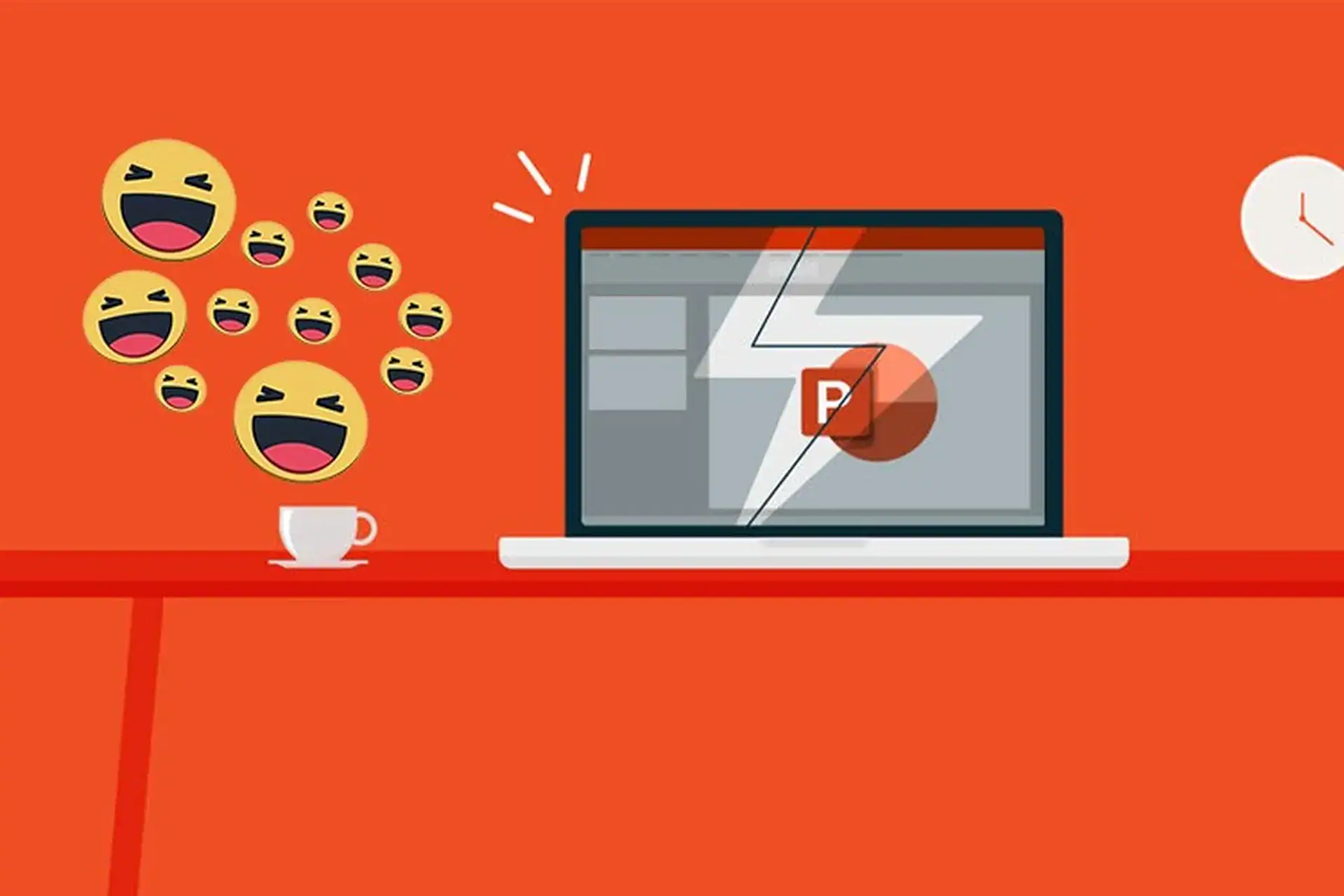
*Mẹo nhỏ cho bạn: Để tránh lỗi hiển thị, hãy luôn kiểm tra lại slide ở chế độ Slide Show trước khi trình chiếu hoặc gửi file. Ngoài ra, nếu bạn thường xuyên dùng sticker trong PowerPoint, nên lưu sẵn bộ sticker chất lượng cao (PNG hoặc SVG) trên máy để chèn nhanh, đảm bảo tính ổn định và thẩm mỹ cho mọi bài thuyết trình.
Kết luận
Sử dụng sticker đúng cách giúp slide PowerPoint trở nên thu hút, sinh động và chuyên nghiệp hơn. Qua 3 phương pháp trên, bạn đã nắm được cách chèn sticker vào PowerPoint bằng thư viện sẵn có, file PNG/GIF hoặc Add-in mở rộng.
Hãy thử ngay hôm nay để biến bài thuyết trình của bạn thành một trải nghiệm trực quan và thú vị hơn. Và đừng quên, cách chèn sticker vào PowerPoint đúng chuẩn không chỉ đẹp mắt mà còn giúp người xem ghi nhớ nội dung lâu hơn.
Nếu bạn muốn học thêm nhiều mẹo hay về PowerPoint và kỹ năng văn phòng, hãy theo dõi UIX hoặc liên hệ Hotline 024.9999.7777 để được hướng dẫn chi tiết hơn – giúp bạn thuyết trình tự tin, chuyên nghiệp và thu hút ánh nhìn ngay từ slide đầu tiên.